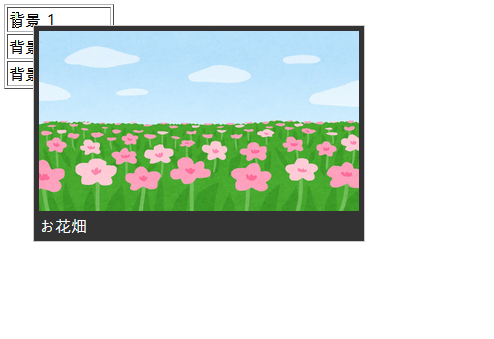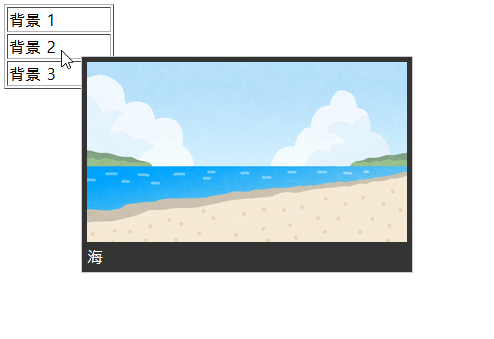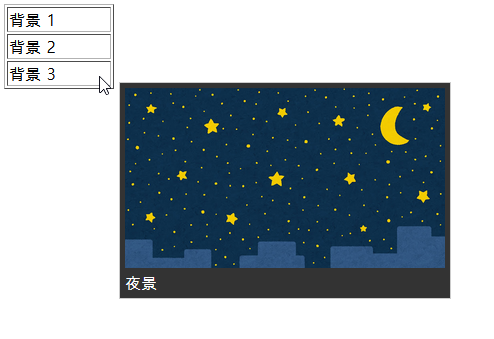はじめに
Webページの特定のオブジェクト(テーブルのセルなど)にマウスポインターを置いた場合、そのオブジェクトと紐づいている情報を用いて、マウスポインターの横に何かのプレビューを表示する方法を紹介します。
表示されるプレビューは、マウスポインターの位置を追いかけていきます。
プレビュー表示の例
プレビュー表示のサンプルコード
例として作成したサンプルコードは、HTML、JavaScript、CSSの3つのファイルで構成されます。
Webページサンプルには、1つのテーブルに3つのセルがあり、各セルにマウスポインターを置くと、マウスポインターの位置に合わせてプレビューが表示されます。
JavaScriptコードには「jQuery」ライブラリーを使いました。
サンプルのフォルダ構成
サンプルコードや画像ファイルは以下のように構成されています。
sample
├─ index.html
├─ script.js
├─ style.css
└─ img
├─ bg1.jpg
├─ bg2.jpg
└─ bg2.jpg
HTMLコードサンプル
HTMLコードは、以下のように作成しました。
各セルには、画像表示で使う情報(img_src、img_description)が入っています。
<!DOCTYPE html>
<html>
<head>
<meta http-equiv="Content-Type" content="text/html; charset=UTF-8" />
<link rel="stylesheet" href="style.css" />
<title>Preview</title>
</head>
<body>
<!-- 表を作成する -->
<table id="image-table" border="1">
<tbody>
<tr>
<td width="100" img_src="bg1.jpg" img_description="お花畑">背景 1</td>
</tr>
<tr>
<td width="100" img_src="bg2.jpg" img_description="海">背景 2</td>
</tr>
<tr>
<td width="100" img_src="bg3.jpg" img_description="夜景">背景 3</td>
</tr>
</tbody>
</table>
<script src="https://code.jquery.com/jquery-3.7.1.min.js"></script>
<script src="script.js"></script>
</body>
</html>
JavaScriptコードサンプル
JavaScriptコードは以下のように作成しました。
マウスポインターが以下の動作のコードが作成されています。
- マウスポインターがセルに位置した場合、プレビューを表示
- マウスポインターがセルに位置しない場合、プレビューを非表示
- マウスポインターの位置に合わせてプレビューを移動
$().ready(function () {
imgPreview(this);
});
function imgPreview() {
var xOffset = 10;
var yOffset = 20;
var imgWidth = 320;
var imgHeight = 180;
// マウスポインターが位置しているセルに該当する画像のプレビューを表示する
$("#image-table td").hover(
function (e) {
var imgId = $(this).closest("td").attr("img_src");
var imgValue = $(this).closest("td").attr("img_description");
$("body").append(
`<p id="preview"><img src="./img/${imgId}" width="${imgWidth}" height="${imgHeight}"><br>${imgValue}</p>`
);
$("#preview")
.css("top", e.pageY - xOffset + "px")
.css("left", e.pageX + yOffset + "px")
.fadeIn("fast");
},
// マウスポインターがセルに位置しないと、プレビューを非表示する
function () {
$("#preview").remove();
}
);
// マウスポインターの位置に合わせてプレビューを表示を移動する
$("#image-table td").mousemove(function (e) {
var previewWidth = $("#preview").width();
var previewHeight = $("#preview").height();
if (e.pageY + previewHeight > $(window).innerHeight() + $(document).scrollTop()) {
$("#preview").css("top", e.pageY - xOffset - previewHeight + "px");
} else {
$("#preview").css("top", e.pageY - xOffset + "px");
}
if (e.pageX + previewWidth > $(window).innerWidth() + $(document).scrollLeft()) {
$("#preview").css("left", e.pageX - yOffset - previewWidth + "px");
} else {
$("#preview").css("left", e.pageX + yOffset + "px");
}
if (
e.pageY + previewHeight > $(window).innerHeight() + $(document).scrollTop() &&
e.pageX + previewWidth > $(window).innerWidth() + $(document).scrollLeft()
) {
$("#preview")
.css("top", e.pageY - xOffset - previewHeight - xOffset + "px")
.css("left", e.pageX - yOffset - previewWidth + "px");
}
});
}
CSSコードサンプル
CSSファイルは以下のように作成しました。
プレビューのスタイルのみ作成しました。
#preview {
position: absolute;
border: 1px solid #ccc;
background: #333;
padding: 5px;
display: none;
color: #fff;
z-index: 100;
}